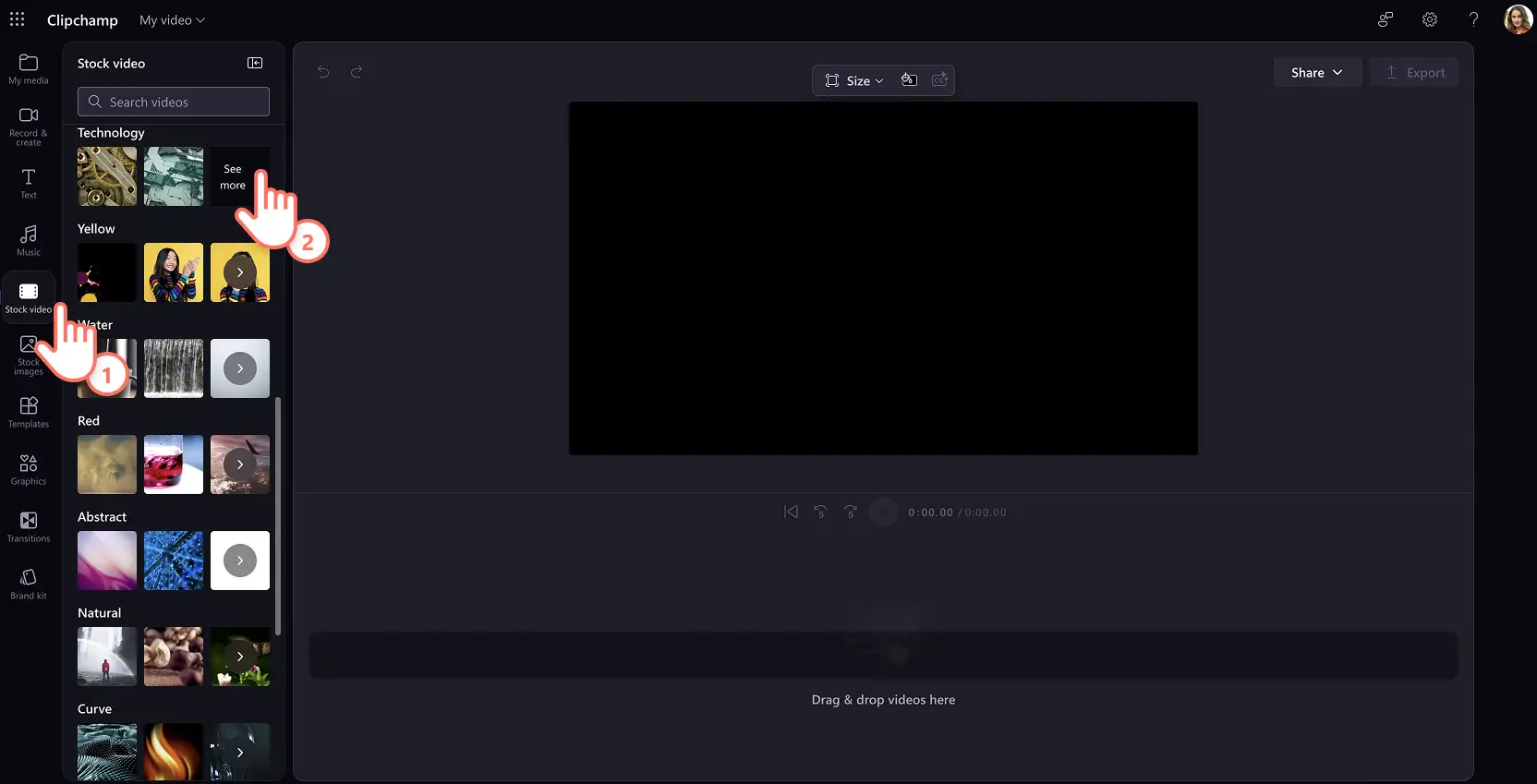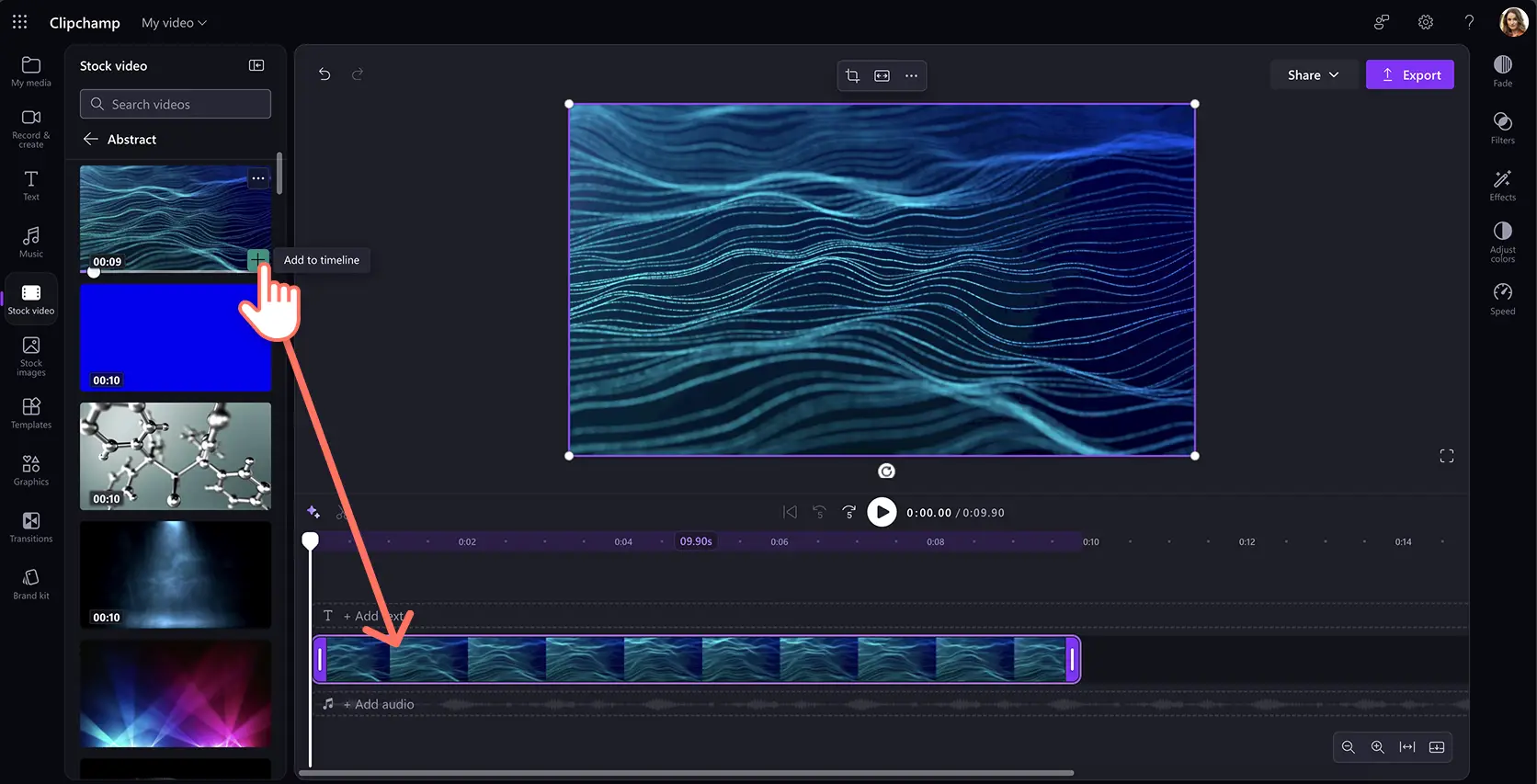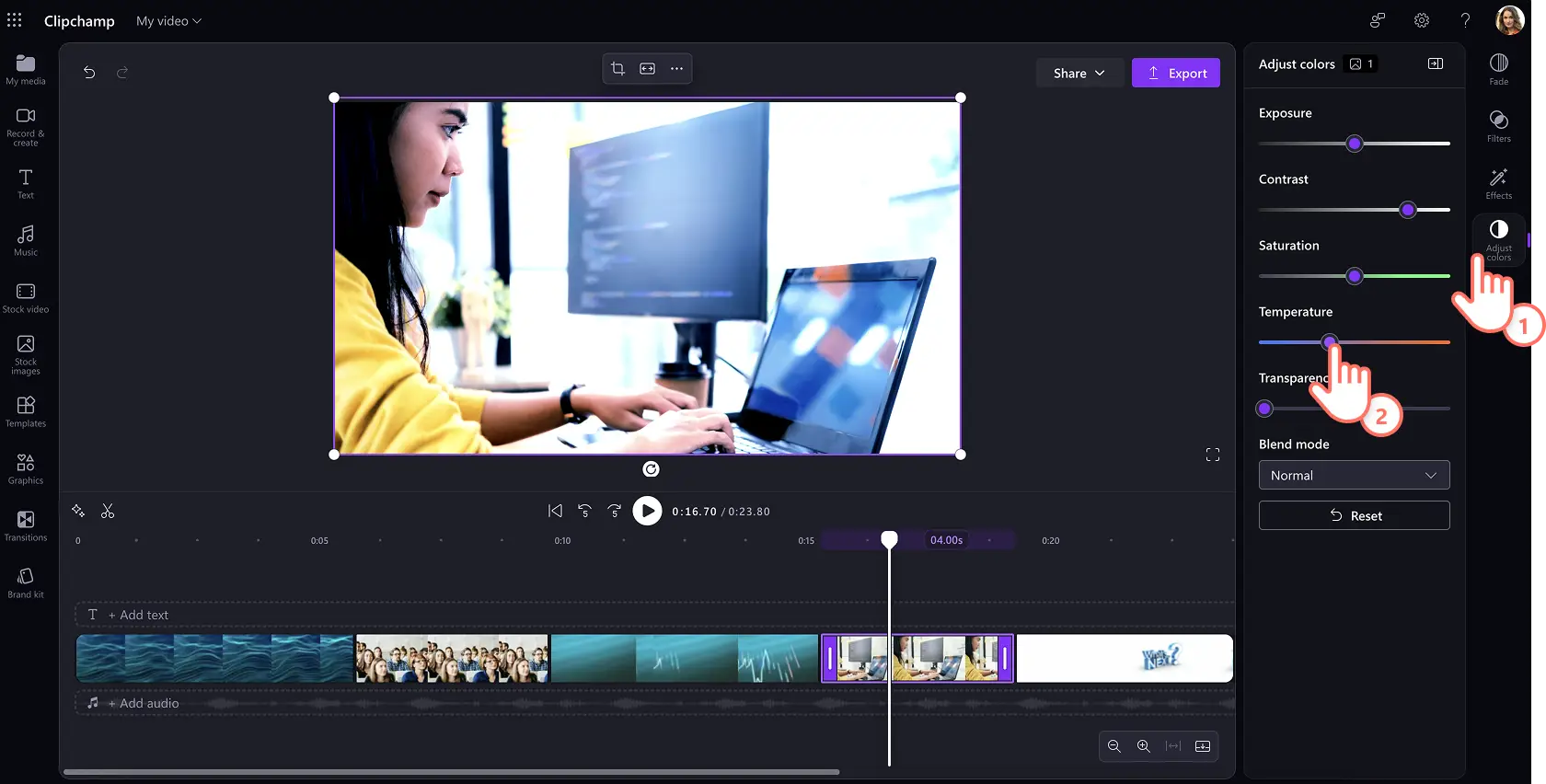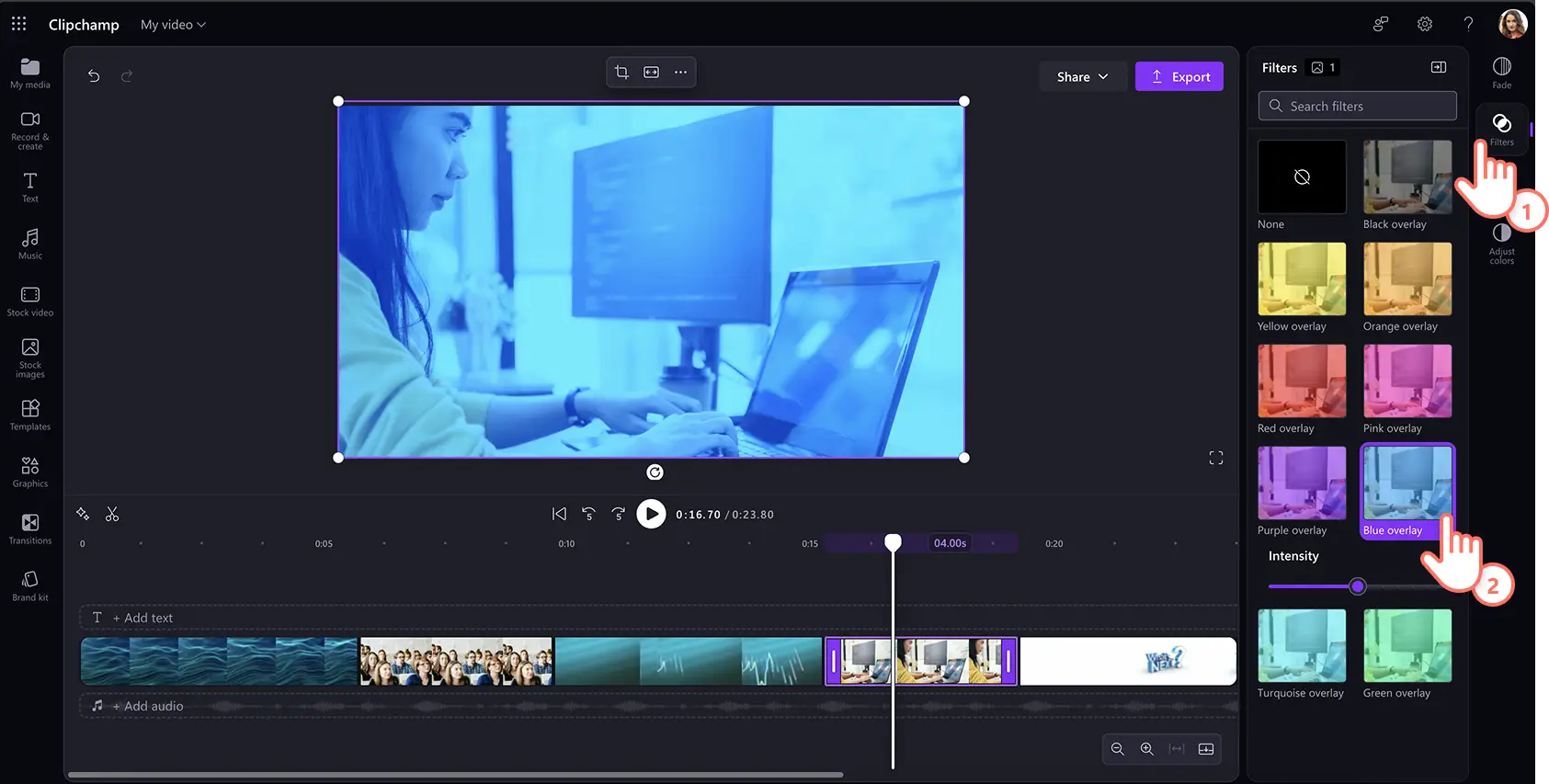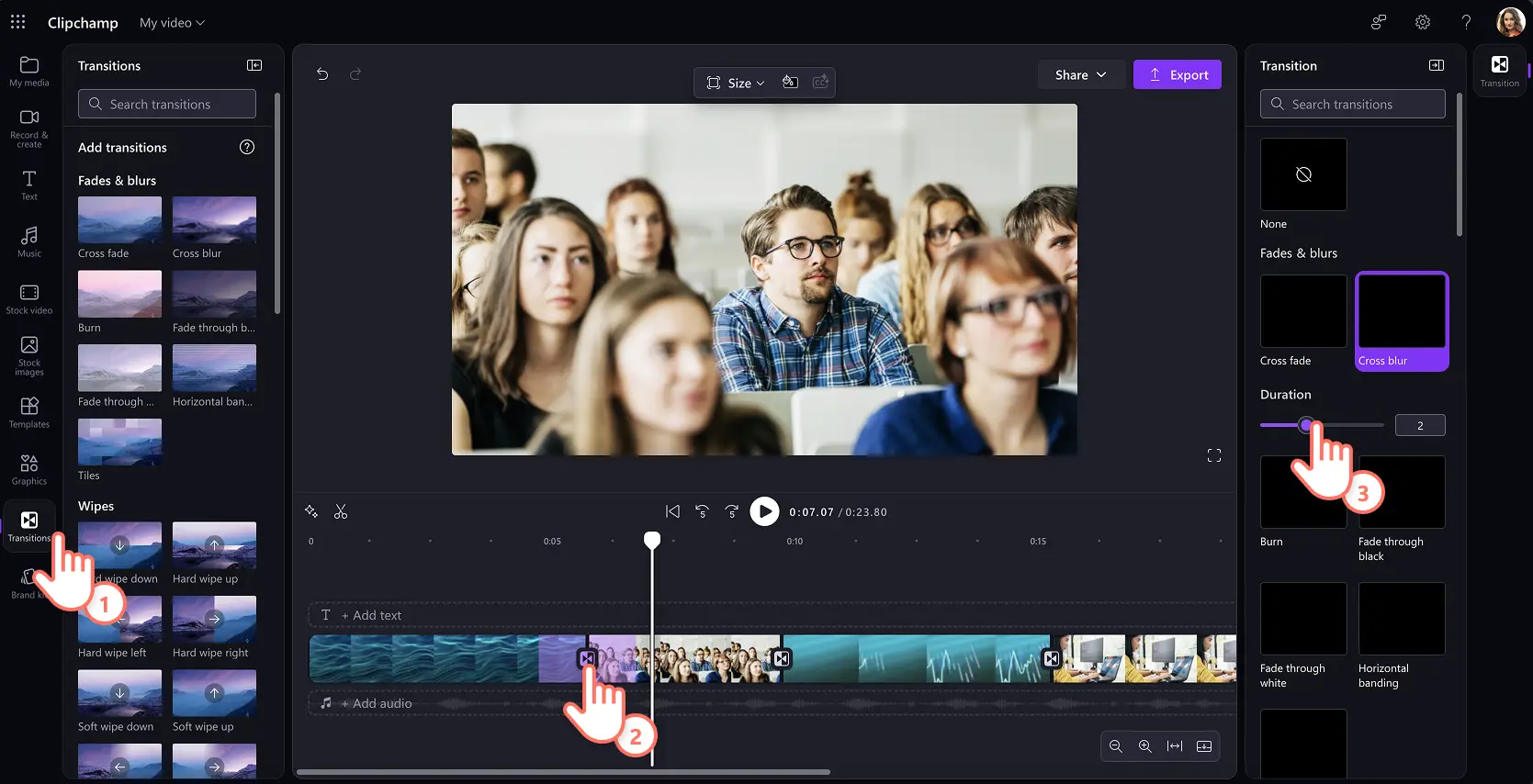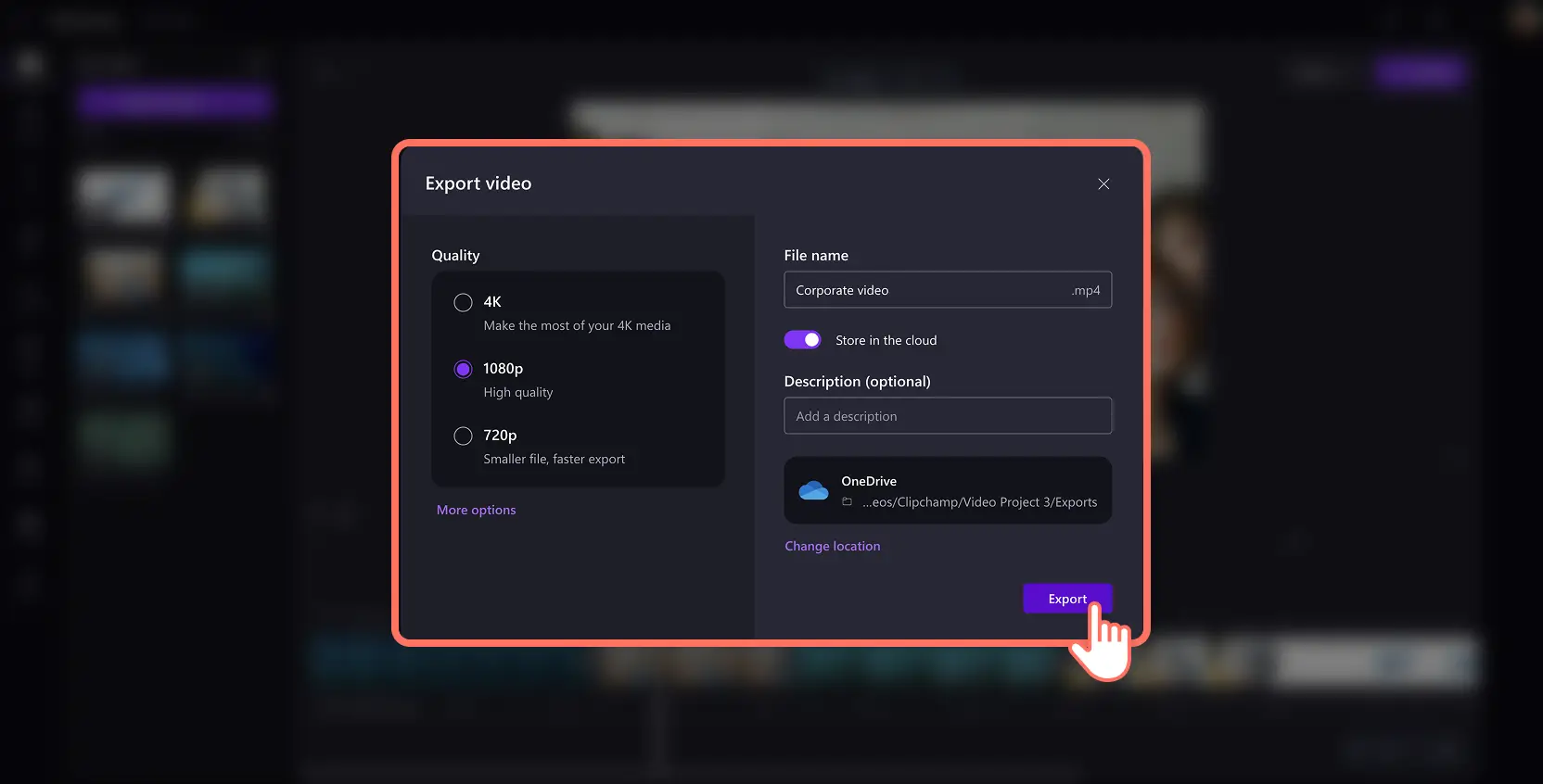Makluman! Tangkapan skrin dalam artikel ini adalah daripada akaun Clipchamp untuk kerja dan prinsip yang sama digunakan untuk akaun Clipchamp untuk sekolah. Tutorial akaun peribadi Clipchamp mungkin berbeza. Ketahui lebih lanjut.
Pada halaman ini
Mencipta video di tempat kerja boleh mengubah cara anda mempromosikan produk, berkomunikasi dengan pekerja, menjual kepada pelanggan, dan banyak lagi.
Kini anda boleh mencipta video korporat yang memberi impak tanpa perlu mempunyai rakaman untuk bermula. Capaian kepada pustaka besar video stok tanpa hak cipta, imej stok, dan muzik yang disusun untuk membantu anda membuat video kerja yang menarik. Pustaka stok tanpa royalti ini dibenarkan untuk penggunaan komersial, jadi anda boleh membuat dan berkongsi video tanpa had menggunakan Clipchamp untuk kerja.
Mulakan penciptaan latihan yang memberi impak, video tunjuk cara, persembahan video, dan banyak lagi. Pelajari cara membina video dengan media stok, dan temui koleksi stok terbaik yang disusun untuk memudahkan pengeditan video anda di tempat kerja.
Cara menambah stok tanpa royalti ke dalam video
Langkah 1. Pilih video dan imej stok
Kami mengesyorkan untuk mencipta skrip video atau papan cerita untuk membantu anda merancang apa yang ingin ditunjukkan dalam video korporat anda. Setelah anda memahami keperluan adegan video anda, klik pada tab video stok pada bar alat. Mulakan menyemak seimbas koleksi bertema atau cari mengikut genre, estetik atau industri menggunakan bar carian kata kunci.
Setelah anda menemui rakaman video stok yang sesuai, klik pada butang + atau seret dan lepaskan untuk menambahkannya ke garis masa untuk mula membuat video profesional anda.
Langkah 2. Laraskan warna dan tambahkan kesan
Perhalusi penampilan aset stok anda menggunakan seting pelarasan warna atau dengan memilih penapis atau kesan. Sesuaikan penampilan rakaman dan imej supaya ia sepadan dengan garis panduan, skema warna, dan banyak lagi bagi jenama anda. Hala ke tab laraskan warna pada panel sifat dan gunakan penggelongsor untuk mengubah kontras, suhu, ketelusan, dan seting peningkat video yang lain.
Anda juga boleh mencipta penapis video unik yang menerapkan tindihan warna yang terang pada media stok anda.
Akhir sekali, anda juga boleh animasikan media stok anda menggunakan kesan. Sebagai contoh, kesan zum perlahan boleh mencipta pergerakan dan penglibatan dalam imej, manakala kesan skrin hijau boleh mengalih keluar latar belakang video anda semasa merakam wajah anda.
Satu lagi kesan hebat untuk pengeditan video kerja adalah kesan kabur yang boleh menyembunyikan butiran penting seperti kelayakan log masuk dan kata laluan, semasa merakam tetingkap atau video tunjuk cara.
Langkah 3. Tambah transisi
Jika video korporat anda merangkumi pelbagai video dan imej stok, pertimbangkan untuk menambah transisi adegan yang lancar untuk kesan yang lebih kemas. Klik pada tab transisi pada bar alat, kemudian seret transisi antara dua klip pada garis masa. Anda boleh mengedit dan mengalih keluar transisi dalam tab transisi pada panel sifat.
Langkah 4. Simpan video anda
Semak video anda dengan menontonnya menggunakan butang main. Apabila anda sudah bersedia untuk menyimpan, klik pada butang eksport dan ikuti arahan.
Pilih opsyen resolusi video seperti 1080p HD, namakan semula video anda, tambahkan penerangan video untuk memberikan konteks kepada rakan sekerja anda tentang video anda apabila anda kongsikannya. Akhir sekali, pilih folder kerja OneDrive yang anda ingin simpan video anda.
5 koleksi video penting untuk membuat video kerja yang hebat
Koleksi abstrak
Temui pelbagai animasi abstrak yang menarik dengan cahaya yang cerah dan corak yang menenangkan dalam koleksi ini. Ia adalah pilihan yang hebat untuk latar belakang video untuk menambah logo jenama anda ke dalam pengenalan dan penutup jenama anda, atau untuk menekankan penceritaan suara dalam video latihan.
Koleksi teknologi
Jelajahi simbol IT dan perisian, bingkai peranti komputer dan mudah alih yang boleh diedit, animasi keselamatan dan banyak lagi dalam koleksi ini. Video stok seperti ini boleh melengkapi video latihan, video tunjuk cara produk baharu, dan mempamerkan manfaat teknologi dalam video kerja.
Koleksi semula jadi
Lihat koleksi ini untuk mencari pemandangan indah seperti gunung, bunga, sungai, dan banyak lagi visual mesra alam. Gunakan ini untuk membuat video kesedaran di tempat kerja, atau untuk mempromosikan percutian dan aktiviti pasukan bersama rakan sekerja yang akan datang di luar pejabat.
Koleksi baharu
Koleksi ini adalah campuran eklektik daripada tambahan terkini kepada pustaka stok di Clipchamp—anda tidak pernah tahu apa yang akan anda temui. Lakukan pencarian untuk mencari video stok bergaya b-roll yang mengikut perkembangan untuk mengisi kekosongan dalam garis masa anda.
Koleksi lengkung
Gelombang dan lengkung adalah elemen penting dalam video korporat! Temui pelbagai putaran, bulatan, atau gelombang dalam video stok animasi yang boleh berfungsi sebagai latar belakang untuk logo, teks panjang, slaid transisi, dan banyak lagi.
3 koleksi imej popular untuk meningkatkan video kerja
Koleksi perniagaan
Cari pemandangan harian di pejabat seperti profesional yang bekerja bersama, rakan sekerja yang menghargai satu sama lain, mesyuarat, perbincangan, dan banyak lagi. Gunakan ini untuk mewakili video komunikasi dalaman anda seperti pengenalan pekerja dan video budaya, atau dalam jemputan acara pejabat.
Koleksi inovasi
Sampaikan idea baharu atau minta pasukan anda untuk berfikir secara kreatif melalui video anda menggunakan visual yang memberi inspirasi daripada koleksi inovasi. Tambahkan imej mentol lampu yang unik, atau perwakilan simbolik lain untuk memulakan bahagian Soal dan Jawab dalam video anda, atau untuk menggalakkan pasukan anda berfikir dalam kehidupan sebenar.
Koleksi kreativiti
Jelajahi pelbagai pemandangan seni seperti melukis, tembikar, menari, dan banyak lagi dalam koleksi kreativiti ini. Koleksi ini adalah keperluan bagi pasukan HR untuk mempromosikan acara kerja di luar pejabat, atau video lain yang selari untuk mempromosikan kreativiti dalam organisasi anda.
Sekarang anda telah belajar cara memanfaatkan pustaka media stok, pelajari beberapa idea video korporat untuk mula mengedit, atau cara untuk mencipta templat video tersuai yang memberdayakan pasukan anda untuk membuat video berjenama.
Mulakan membuat video untuk perniagaan anda dengan Clipchamp atau muat turun aplikasi Windows Microsoft Clipchamp.
Frequently asked questions
Can I add multiple videos and images for free?
Combine as many video clips and images you need to tell your story with video with Clipchamp. You can arrange stock media to create a montage video, and even add clips side by side in the same frame as a video overlay.
How to create picture-in-picture effect?
Use the picture-in-picture button shortcut in Clipchamp by clicking on the three dots button on the floating toolbar. Next, choose the placement such as top left, bottom right, among others. This layout is perfect to place webcam recordings on top of stock media, making it essential for product demo videos, training videos, and more work video formats.
Alternatively, you can drag and drop your media on top of the stage and position it wherever you want for a more creative effect.
Is all my stock footage copyright free and royalty-free?
The stock videos, images, and graphics available in Clipchamp are copyright free and can be added to work videos without any credits or royalties needed. Make sure you’re on a license plan that allows you to access the full stock media library so you can bring your video ideas to life.
Can I use stock footage in commercial videos?
If you're on a license plan that includes access to stock media, you can incorporate stock assets for commercial as well as non-commercial purposes. Learn more about terms of use.